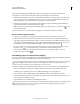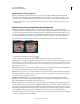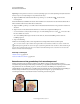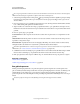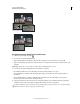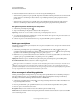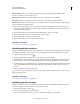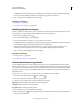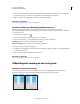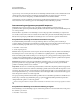Operation Manual
178
PHOTOSHOP GEBRUIKEN
Retoucheren en transformeren
Laatst bijgewerkt 8/6/2011
Als u een groot gebied moet retoucheren of meer controle wilt hebben over het nemen van monsters van de bronpixels,
kunt u het Retoucheerpenseel gebruiken in plaats van het Snel retoucheerpenseel.
1 Selecteer het gereedschap Snel retoucheerpenseel in de gereedschapset. Indien nodig klikt u op het gereedschap
Retoucheerpenseel, Reparatie of Rode ogen verwijderen om de verborgen gereedschappen weer te geven en een
selectie te maken.
2 Kies een penseelgrootte op de optiebalk. Een penseel dat iets groter is dan het gebied dat u wilt herstellen, werkt het
beste: u kunt dan het gehele gebied met één klik omvatten.
3 (Optioneel) Kies een overvloeimodus in het pop-updeelvenster Modus op de optiebalk. Kies Vervangen om ruis,
filmkorrel en structuur aan de randen van een penseelstreek te behouden wanneer u een penseel met zachte randen
gebruikt.
4 Kies een optie bij Type op de optiebalk:
Locatie afstemmen Zoekt in de pixels aan de rand van de selectie naar een gebied dat voor de reparatie kan worden
gebruikt.
Structuur maken Gebruikt de pixels in de selectie om een structuur te maken. Als de structuur niet werkt, probeert u
nogmaals door het gebied te slepen.
Inhoud behouden Vergelijkt de inhoud van een nabijgelegen afbeelding om de selectie naadloos te vullen, waarbij
belangrijke details zoals schaduwen en objectranden op realistische wijze behouden blijven.
Gebruik de opdracht Bewerken > Vullen om een grotere of preciezere selectie te kunnen maken voor de optie Inhoud
behouden. (Zie “Vullen met historie, inhoud behouden of patronen” op pagina 352.)
5 Schakel Monster nemen van alle lagen op de optiebalk in als u monsters wilt nemen uit alle zichtbare lagen. Schakel
Monster nemen van alle lagen op de optiebalk uit als u alleen monsters wilt nemen uit de actieve laag.
6 Klik op het gebied dat u wilt corrigeren of klik en sleep om onvolkomenheden in een groter gebied te corrigeren.
Meer Help-onderwerpen
“Overvloeimodi” op pagina 341
“Galerie met gereedschappen voor retoucheren” op pagina 27
Een gebied repareren
Met het gereedschap Reparatie kunt u een geselecteerd gebied repareren met pixels van een ander gebied of een
patroon. Evenals bij het Retoucheerpenseel komen ook bij het gereedschap Reparatie de structuur, de belichting en de
schaduweffecten van de pixelmonsters overeen met de bronpixels. Met het gereedschap Reparatie kunt u ook
geïsoleerde gebieden van een afbeelding klonen. Het gereedschap Reparatie werkt in afbeeldingen met 8 of 16 bits per
kanaal.
Selecteer bij repareren met pixels uit de afbeelding een klein gebied. Zo krijgt u het beste resultaat.